

在AD09中怎样进行多窗口显示应用的设置
电子说
1.4w人已加入
描述
在PCB设计过程中,常常需要将原理图和PCB都打开并能同时看到,以方便设计。这次简述在AD09中怎样进行这样的设置。
在Altium Designer 09中,默认情况下,打开的原理图和PCB是没有同时看到多个文件的。在打开的文件中,右键点击绘图区上方的文件名,在弹出来的右键菜单中点击“垂直分离”如图1-1所示;执行完操作后,即可将文件按垂直方向分别显示在绘图窗口的左右两边,如图1-2所示;在图1-1中,右键单击的是PCB文件名,所以PCB垂直分离后在窗口右边。
图1-1
图1-2
当打开了多个文件时,可以用左键拖动文件名,将文件移到窗口的右边,如图1-3所示。

图1-3
在打开的文件中,右键点击绘图区上方的文件名,在弹出来的右键菜单中点击“全部合并”如图1-4所示;即可将文件合并会默认显示状态,如图1-5所示。
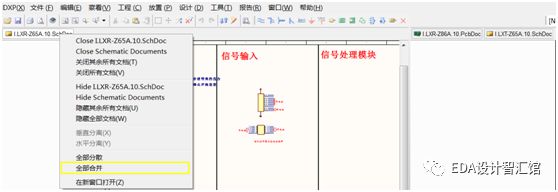
图1-4
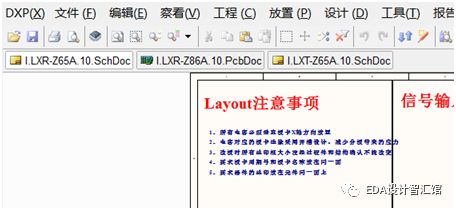
图1-5
当打开多个文件时,执行菜单命令“窗口”-“水平排列”,如图1-6所示;可以将所有打开的文件同时显示在窗口中并按水平排列,如图1-6所示。
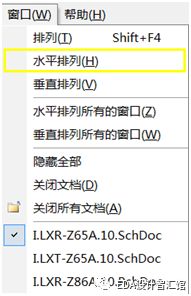
图1-6
图1-7
当打开多个文件时,执行菜单命令“窗口”-“垂直排列”,如图1-8所示;可以将所有打开的文件同时显示在窗口中并按垂直排列,如图1-9所示。
图1-8
图1-9
全部合并的操作与前面的相同。
声明:本文内容及配图由入驻作者撰写或者入驻合作网站授权转载。文章观点仅代表作者本人,不代表电子发烧友网立场。文章及其配图仅供工程师学习之用,如有内容侵权或者其他违规问题,请联系本站处理。
举报投诉
-
AD09里面怎么将PCB显示设置成黑白显示2012-12-20 8495
-
AD09如何进行全局修改2012-12-22 5787
-
多窗口运行框架2014-04-23 35282
-
主VI中多次调用子界面VI,并显示出多窗口,该如何设置?2014-11-19 20465
-
【求助】AD09 原理图参数设置问题2015-08-30 11586
-
怎样在AD09中查pcb是几层板?AD09中有效常用的快捷键。2015-12-09 8353
-
AD09没法打印2017-03-24 7186
-
uCOS-II多窗口独立多任务演示2017-05-15 4011
-
AD09不能显示3D2017-09-08 9321
-
请问AD17PCB布线怎么设置才能和AD09一样?2019-09-26 4449
-
AD09制作LOGO方法2016-03-11 1837
-
AD09快捷键2017-01-14 2146
-
实验一:AD09基础入门2017-12-15 2024
-
firefly多窗口显示简介2019-11-01 2023
-
OpenHarmony多窗口框架介绍2022-05-11 3562
全部0条评论

快来发表一下你的评论吧 !

